Dans de nombreux cas, l'importance qui devrait être accordée à tous les programmes axés sur le secteur de la bureautique n'est pas donnée. Cependant, au fil du temps, tous les documents et fichiers que nous créons ici gagnent en importance. C'est quelque chose qui se produit clairement dans deux références de l'industrie telles que Microsoft'épée et Excel.
La raison de tout cela que nous vous disons est assez claire et évidente, c'est parce que les données avec lesquelles nous travaillons sur nos PC sont de plus en plus personnelles et sensibles. Tant professionnellement que personnellement, dans les lecteurs de disque correspondants, nous stockons des informations que nous ne voulons en aucun cas tomber entre d'autres mains. D'où précisément les systèmes de sécurité que nous pouvons utiliser en ce moment pour nous protéger.

Une fois tout cela clair, nous allons nous concentrer sur une solution logicielle répandue dans le monde entier, Excel . Cela fait partie de Bureau de Microsoft suite et se concentre sur le traitement des données numériques, des graphiques et des formules. Il n'est pas surprenant que des données vraiment importantes relatives à la comptabilité des utilisateurs, petites et grandes entreprises soient intégrées ici. Par conséquent, il est de plus en plus nécessaire de protéger les documents ou les feuilles de calcul que nous créons ici. Par conséquent, ci-dessous, nous verrons comment nous pouvons protéger les données des feuilles créées ici de manière simple.
Éviter la modification des données dans Excel
À de nombreuses occasions, il peut arriver que le feuilles de calcul que nous fabriquons dans le programme Microsoft sont envoyés ou partagés avec d'autres. Cependant, ce que nous devons éviter, c'est que les formules et les données présentées ici peuvent être modifiées de manière simple. À ce stade, le mieux que nous puissions faire est d'enregistrer le fichier dans des formats autres que celui habituel dans ce programme.
Avec cela, ce que nous voulons vous dire, c'est que nous avons la possibilité de créer un nouveau PDF qui est beaucoup plus complexe à modifier et tout aussi efficace. De plus, nous pouvons le faire en très peu d'étapes. Lors de l'enregistrement du projet en tant que tel dans le menu Fichier, nous ouvrons la liste déroulante des formats pris en charge et choisissons PDF.
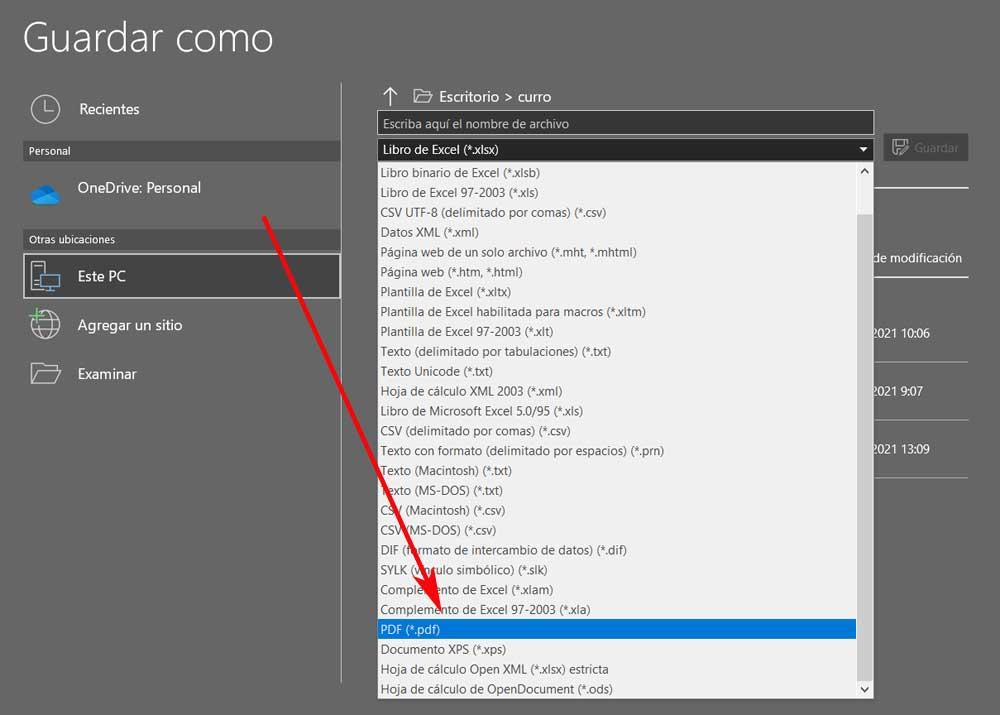
De même, si nous sommes sur le point d'imprimer le document, nous pouvons également vider son contenu, au lieu d'une imprimante conventionnelle, un fichier dans ce Adobe le format.
Protégez l'accès au livre avec un mot de passe
Nous avons vu précédemment comment empêcher d'autres utilisateurs de modifier les données incluses dans le document Excel. Mais il convient de mentionner qu'en même temps, nous avons la possibilité qu'ils ne soient même pas visibles. Avec ce changement, nous commentons ce que nous obtenons, c'est que, lorsque vous essayez d'exécuter le fichier, il ne peut rien y avoir et il demande lui-même un mot de passe.
Ainsi, tout ce que nous avons à faire ici une fois que nous avons terminé le Projet est de revenir au menu Fichier. Ensuite, nous cliquons sur l'option Informations située sur le panneau de gauche et nous trouverons un bouton appelé Protéger le livre . Cela nous donnera accès à une série de fonctions de protection parmi lesquelles nous pouvons choisir de Crypter avec un mot de passe.
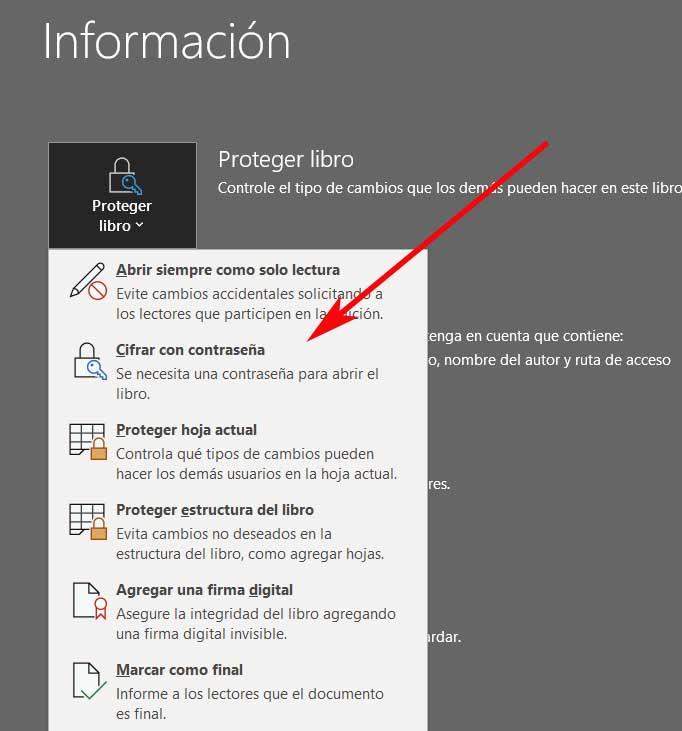
Par conséquent, la personne qui souhaite accéder à cette feuille de calcul devra disposer du mot de passe correspondant que nous avons établi. De la même manière, nous verrons ici que nous pouvons ajouter d'autres éléments de sécurité comme un signature numérique ou un filigrane. Ceux-ci seront également utiles dans certaines circonstances, notamment dans des environnements plus professionnels.